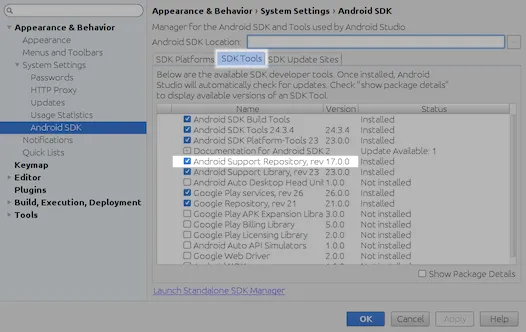作为一个新手,我跟随最简单的教程创建了一个新的Android项目,并接受了默认设置(为kitkat构建)。但是令我失望的是,出现了一个未计划的项目 - appcompat_v7,以及以下错误:
容器“Android Dependencies”引用不存在的库 “C:\Users...\workspace\appcompat_v7\bin\appcompat_v7.jar”
和两个相同的错误:
在解决构建路径错误之前,无法构建项目
有没有快速解决这些问题的方法?这是否表明学习Android会有多么困难、充满不愉快的惊喜呢?
(希望这不会像6年前学习IOS那样...)